小米mix2s中快速截图的简单过程
时间:2023-03-16 02:25
你们知道小米mix2s怎么截图吗?怎么样开启这项功能呢?对此感兴趣的用户可以随小编去下文看看小米mix2s中快速截图的简单过程。
小米mix2s中快速截图的简单过程

方法一、在需要截屏的页面点击悬浮球,

然后点击【截屏】快捷功能即可截屏。
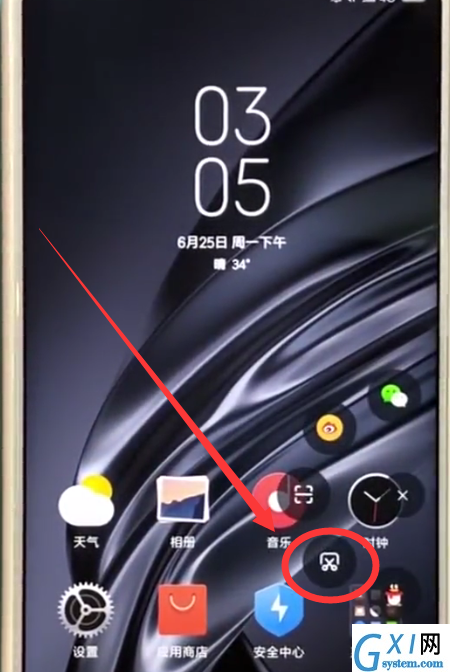
悬浮球打开方法:
1、点击打开【设置】,

2、点击【更多设置】,
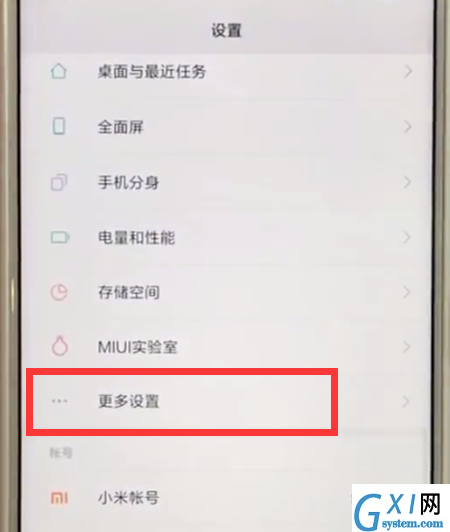
3、点击打开【悬浮球】,
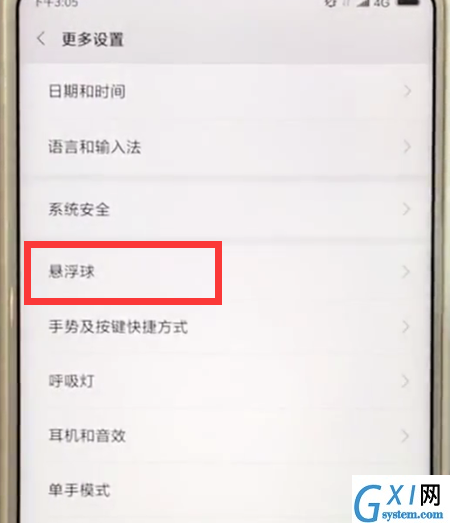
4、点击打开第一栏的【打开悬浮球】后面的开关即可打开。
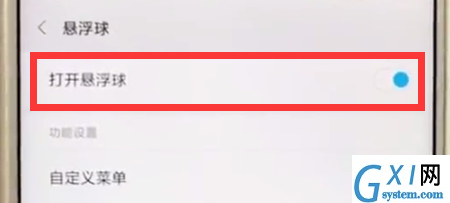
方法二、
1、从屏幕顶端下拉,
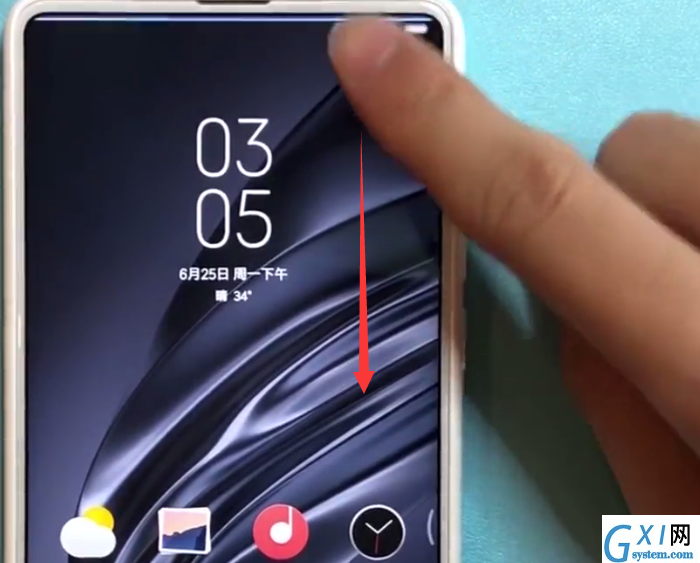
2、下拉出所有快捷功能,点击【截屏】即可截图。
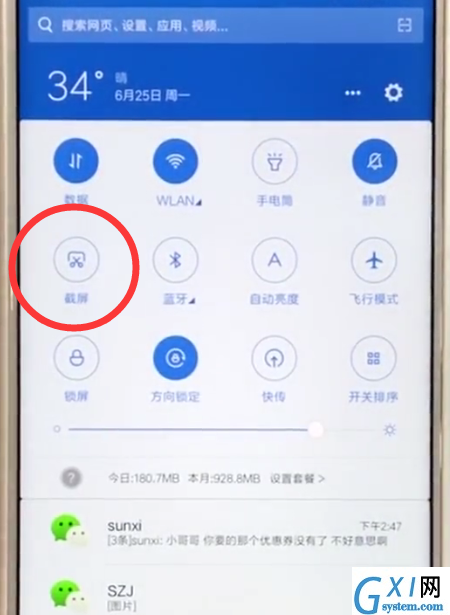
方法三、三指从屏幕顶端下滑即可快捷截图。

以上就是小编为大家带来的小米mix2s怎么截图操作方法,更多精彩教程尽在Gxl网!



























